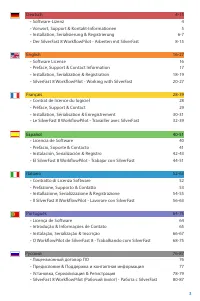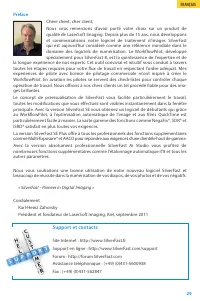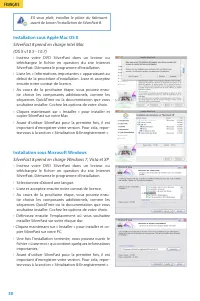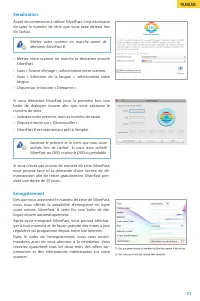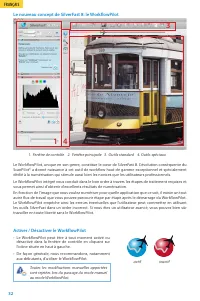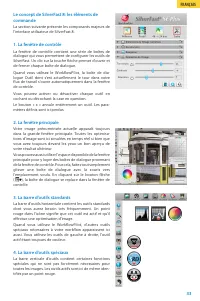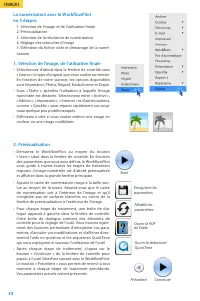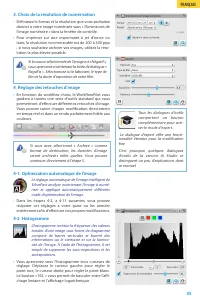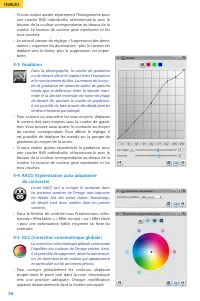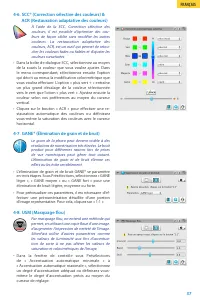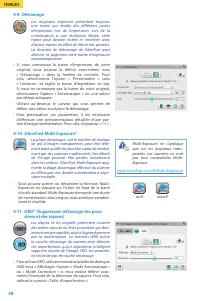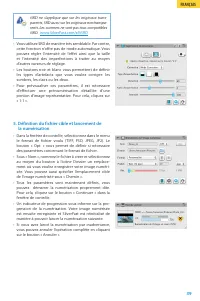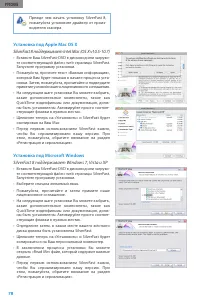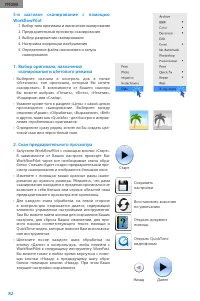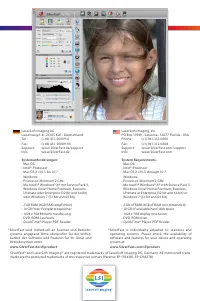Plustek 8100 - Manuel d'utilisation - Page 15

Table des matières:
- Page 3 – Contrat de licence du logiciel SilverFast®; FRANÇAIS
- Page 4 – Préface; Support et contacts
- Page 5 – SilverFast 8 prend en charge Windows 7, Vista et XP; S‘il vous plaît, installez le pilote du fabricant
- Page 6 – Mettez votre scanner en marche avant de
- Page 7 – Activer / Désactiver le WorkflowPilot; • Le WorkflowPilot peut être à tout moment activé ou; Le nouveau concept de SilverFast 8: le WorkflowPilot; travailler en toute liberté sans le WorkflowPilot.
- Page 13 – sières et des rayures); que sur les originaux trans-
- Page 14 – iSRD ne s'applique que sur les originaux trans-
78
РУССКИЕ
Установка под Apple Mac OS X
SilverFast 8 поддерживает Intel Mac (OS X v10.5-10.7)
• Вставьте Ваш SilverFast-DVD в дисковод или загрузи-
те соответствующий файл с web страницы SilverFast.
Запустите программу установки.
• Пожалуйста, прочтите текст «Важная информация»,
который Вам будет показан в начале процесса уста-
новки. Затем, пожалуйста, прочитайте и подвердите
принятие условий нашего лицензионного соглашения.
• На следующем шаге установки Вы можете выбратъ,
какие дополнительные компоненты, такие как
QuickTime видеофильмы или документация, долж-
ны быть установлены. Активируйте просто соответ-
ствующие флажки в нужных местах.
• Щелкните теперь на «Установить» и SilverFast будет
скопирован на Ваш Mac
• Перед первым использованием SilverFast важно,
чтобы Вы сериализировали вашу версию. При
этом, пожалуйста, обратите внимание на раздел
«Регистрация и сериализация».
Установка под Microsoft Windows
SilverFast 8 поддерживает Windows 7, Vista и XP
• Вставьте Ваш SilverFast-DVD в дисковод или загрузи-
те соответствующий файл с web страницы SilverFast.
Запустите программу установки.
• Выберите сначала желаемый язык.
• Пожалуйста, прочитайте и затем примите наше
лицензионное соглашение.
• На следующем шаге установки Вы можете выбратъ,
какие дополнительные компоненты, такие как
QuickTime видеофильмы или документация, долж-
ны быть установлены. Активируйте просто соответ-
ствующие флажки в нужных местах.
• Определите затем, в каком месте вашего жёсткого
диска должна быть установлена SilverFast.
• Щелкните теперь на «Установить» и SilverFast будет
копироваться на Ваш персональный компьютер.
• В заключении процесса установки Вы можете
открыть «Read Me» файл, который содержит важные
данные.
• Перед первым использованием SilverFast важно,
чтобы Вы сериализировали вашу версию. При
этом, пожалуйста, обратите внимание на раздел
«Регистрация и сериализация».
Прежде чем начать установку SilverFast 8,
пожалуйста установите драйвер от произ-
водителя сканера.
„Téléchargement du manuel“ signifie que vous devez attendre que le fichier soit complètement chargé avant de pouvoir le lire en ligne. Certains manuels sont très volumineux, et le temps de chargement dépend de la vitesse de votre connexion Internet.
Résumé
28 Contrat de licence du logiciel SilverFast® Veuillez n’ouvrir et utiliser le progiciel (ensemble de logiciels) de SilverFast qu’après avoir lu le présent contrat de licence et en avoir accepté les termes et conditions stipulés. En cas de non acceptation des présentes conditions, veuillez immédiat...
29 Préface Chère client, cher client,Nous vous remercions d'avoir porté votre choix sur un produit de qualité de LaserSoft Imaging. Depuis plus de 15 ans, nous développons et commercialisons notre logiciel de traitement d'images SilverFast qui est aujourd'hui considéré comme une référence mondiale ...
30 Installation sous Apple Mac OS X SilverFast 8 prend en charge Intel Mac(OS X v10.5 - 10.7) • Insérez votre DVD SilverFast dans un lecteur ou téléchargez le fichier en question du site Internet SilverFast. Démarrez le programme d'installation. • Lisez les « Informations importantes » apparaissant ...